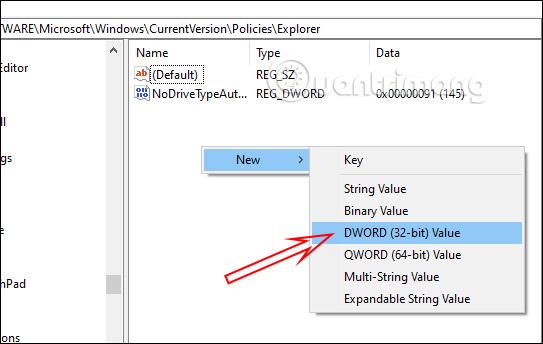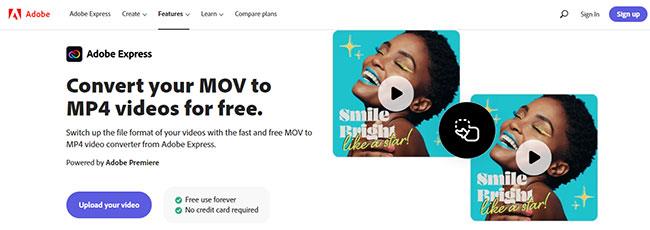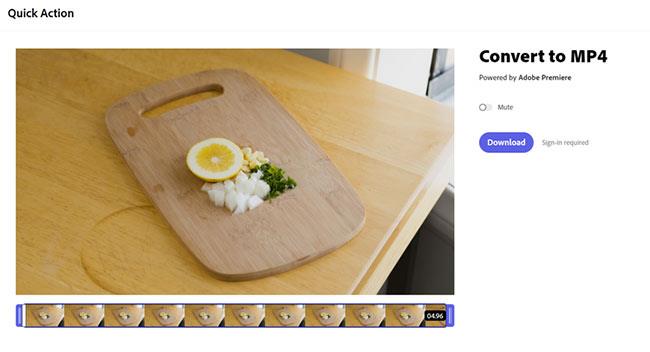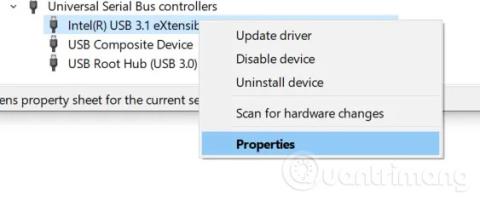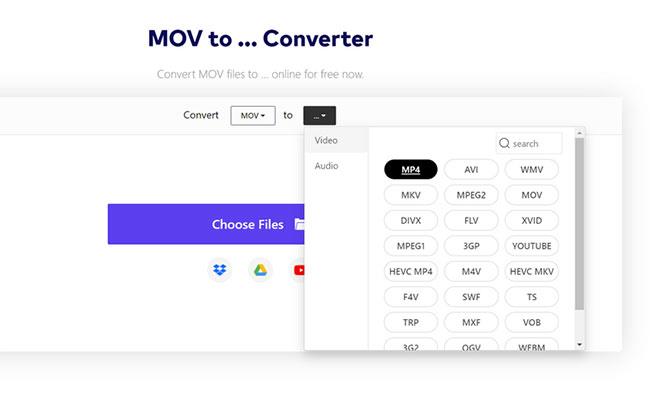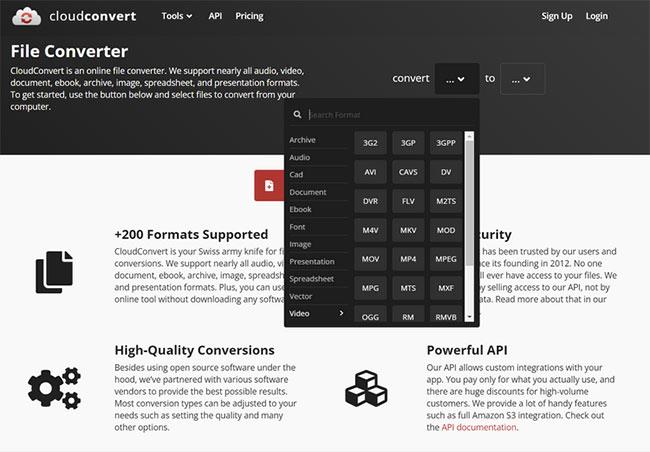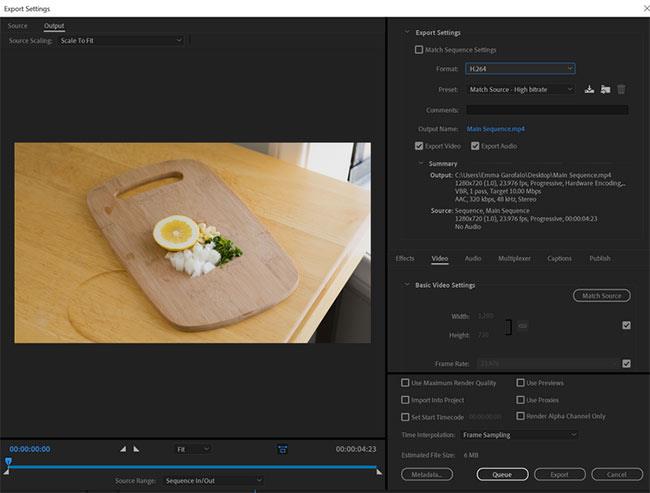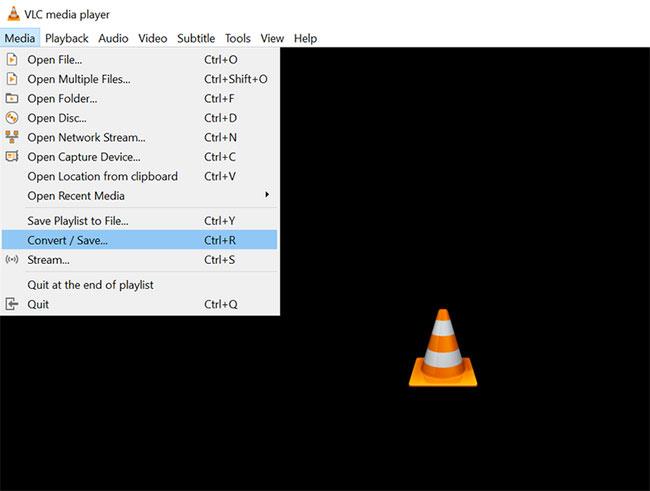MOV datoteka , također poznata kao format multimedijske datoteke QuickTime, zapravo je vlasnički format datoteke koji je razvio sam Apple. Ako ste korisnik Windowsa koji je ikada pokušao raditi s tvrdim diskom koji je formatirao Apple, vjerojatno možete zamisliti težinu ovog procesa. Srećom, tehnološki jaz se smanjio kako je vrijeme prolazilo.
Danas većina osobnih računala i Appleovih uređaja može bar donekle raditi s MOV i MP4 datotekama. Međutim, potreba za pretvaranjem MOV video datoteka u MP4 nije smanjena. Ovdje će vam Quantrimang.com pokazati 9 najboljih načina za pretvaranje MOV datoteka u MP4.
Kako pretvoriti MOV u MP4 u pregledniku
Ako imate samo jednu ili dvije videodatoteke za konvertiranje, pokušajte s bilo kojom od besplatnih usluga u nastavku.
1. Adobe Express
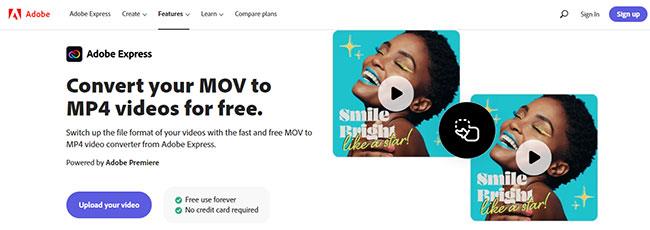
Adobe Express
Adobe Express (Creative Cloud Express) omogućuje vam brzo i jednostavno stvaranje izvanredne grafike za društvene mreže, letaka, logotipa itd. na mobitelu i webu. Nisu potrebne dizajnerske vještine i početak je besplatan.
Alat vam daje osjećaj da ste profesionalni dizajner dok birate ili učitavate vlastite slike, isprobavate različite izglede, dodajete tekst fotografijama i primjenjujete razne efekte i skupove. Zanimljiv filtar.
Ali jeste li znali da je moguće pretvoriti MOV u MP4 online pomoću Adobe Expressa? To je sjajna usluga koja obavlja posao izravno u pregledniku.
Uz Adobe Express možete:
- Pretvorite MOV videozapise u MP4 isječke za veću mogućnost dijeljenja : MOV video datoteke standard su za Apple proizvode, ali nisu prikladne za sve digitalne platforme. Za maksimalnu mogućnost dijeljenja, pretvorite svoj MOV video u MP4 datoteku, koja je najprihvaćeniji video format na webu.
- Izrežite svoj novi videoisječak pomoću alata za izrezivanje : Nakon učitavanja MOV videozapisa, možete prilagoditi duljinu novog isječka pomoću alata za izrezivanje. Prijeđite na dobre stvari podešavanjem klizača kako biste postavili željene parametre za svoj novi video.
- Isključite zvuk u svom novom video isječku : Odaberite opciju Isključi zvuk ako želite ukloniti zvuk iz svog novo konvertiranog isječka.
- Učinite više sa svojim videozapisima u pokretu : Adobe Express vam omogućuje besplatno uređivanje videozapisa profesionalne kvalitete u nekoliko sekundi. Snimajte, uređujte i dijelite videozapise sa svog uređaja kako biste ih dijelili na svim kanalima koje želite. Stvarajte s povjerenjem uz snagu Adobea na dohvat ruke.
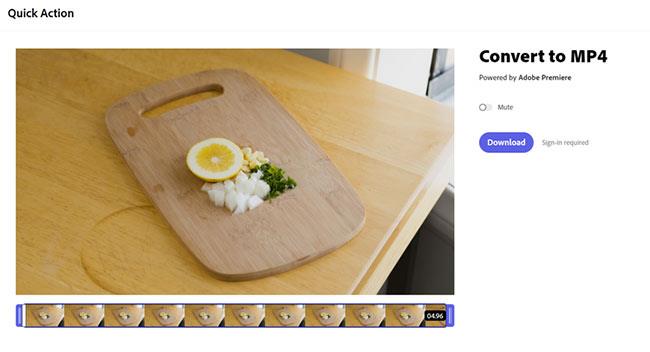
Pretvorite MOV u MP4 pomoću programa Adobe Spark
Samo dođite do MOV video stranice za pretvorbu slijedeći vezu iznad naslova i učitajte isječak. Možete smanjiti ili isključiti ako je potrebno. Nakon što se prijavite, možete preuzeti novo konvertiranu datoteku.
2. Zamzar
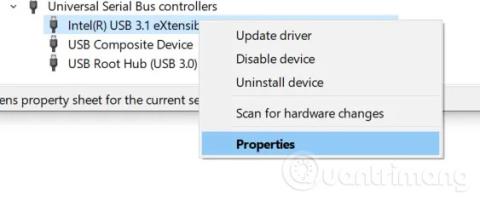
Zamzar
Zamzar je tvrtka čija je misija "pružiti visokokvalitetne konverzije datoteka za što više formata datoteka". Ovo je dobar besplatni alat za pretvorbu datoteka koji podržava mnoge formate datoteka. Zaista je jednostavan za korištenje i omogućuje vam pretvaranje datoteka na mreži bez potrebe za preuzimanjem softvera. Izuzetne prednosti Zamzara uključuju:
- Radi na bilo kojem operativnom sustavu jer zahtijeva samo preglednik za rad (tj. Zamzar radi sa Windows, Linux, Mac)
- Možete učitati datoteke sa svog računala ili unijeti URL datoteke online
- Pretvorite između više formata dokumenata, slika, videa, arhiva, zvuka i CAD. Neki značajni formati koje Zamzar podržava uključuju WPD (Wordperfect Document), RA (RealMedia Streaming Media), FLV i DOCX. Zamzar čini rad s ovim formatima i mnogim drugim jednostavnim u samo nekoliko klikova.
- Zamzar pretvara TXT datoteke u MP3 format, pružajući visokokvalitetnu online uslugu pretvaranja teksta u govor
- Cijeli proces pretvorbe datoteka sa Zamzarom dovršen je u 4 koraka, nije potrebno preuzimanje
- Zamzar se također može koristiti za pretvaranje datoteka putem e-pošte (do 1 MB besplatno)
- Redovite konverzije bez e-pošte besplatne su za bilo koju datoteku do 50 MB, ali možete nadograditi na plaćeni plan ako ga želite koristiti s većim datotekama. Nadogradnja donosi i druge pogodnosti, kao što je internetska pohrana za vaše datoteke, brza preuzimanja, bez oglasa, viši prioritet pretvorbe i kraće vrijeme podrške
Da biste besplatno koristili Zamzar za pretvaranje MOV u MP4, kliknite padajući izbornik Pretvornici na vrhu web stranice i odaberite Video Pretvornici. Moći ćete učitati svoje datoteke i pretvoriti ih online.
3. Wondershareov Media.io
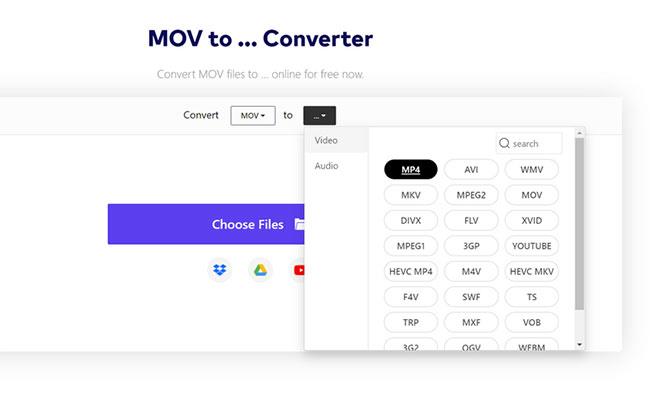
Koristite Wondershareovo web mjesto Media.io za pretvaranje MOV u MP4
Wondershareov Media.io online video pretvarač vrlo je sličan Zamzaru. Čini se da je ovo usluga koja dolazi s aplikacijom Wondershare UniConverter 13.
Wondershare online video pretvarač ne zahtijeva preuzimanje i potpuno je besplatan za korištenje. Sve što trebate učiniti je učitati datoteku i kliknuti Pretvori.
4. CloudConvert
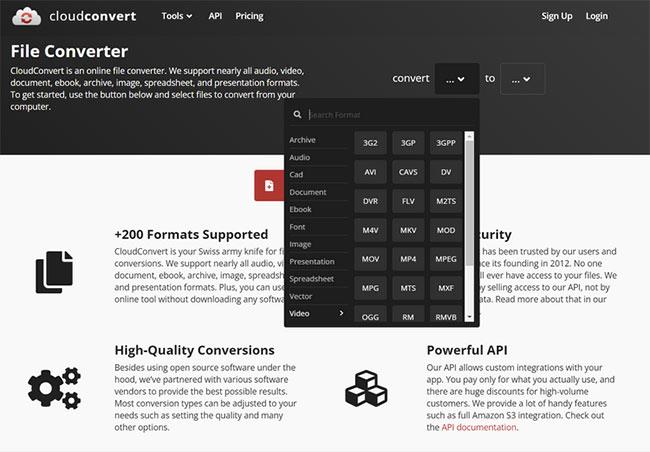
Pretvorite MOV u MP4 uz CloudConvert
Ovo je još jedna jednostavna usluga konverzije videozapisa. Ako vas zanima kako promijeniti MOV u MP4 bez preuzimanja aplikacija trećih strana, a nijedna od prethodnih web stranica ne zadovoljava vaše potrebe, CloudConvert je prikladan izbor.
CloudConvert je izvrstan jer podržava gotovo sve kombinacije formata datoteka koje mu bacite, što svakako uključuje MOV u MP4. Ako imate manje od 25 videodatoteka za pretvaranje iz MOV u MP4, ne morate se niti registrirati.
Oni koji trebaju obraditi više datoteka sa zadovoljstvom će otkriti da se pretplate na CloudConvert cijene prema tome koliko posla je potrebno. Pretplate uz plaćanje dolaze s brojnim drugim pogodnostima: Učitane datoteke imaju visok prioritet i nema ograničenja u veličini datoteke koju je potrebno prenijeti.
Kako pretvoriti MOV u MP4 pomoću aplikacije za preuzimanje
Za one koji imaju puno video datoteka za obradu, postoji niz kreativnih aplikacija dizajniranih posebno za taj zadatak.
Za važne projekte i zadatke, sve će sljedeće opcije savršeno obaviti posao. Možda imate jedan ili dva od ovih alata instaliranih na vašem računalu.
1. Adobe Premiere
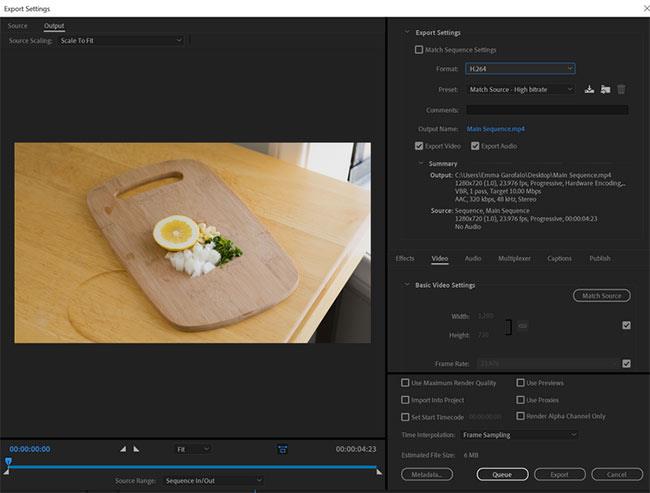
Izvezite H.264 MP4 iz Premierea
Iako je donekle komplicirano rješenje, Adobe Premiere se može koristiti za pretvaranje MOV datoteka u MP4. U biti, stvarate niz od jednog isječka i izvozite ga kao MP4. Pronađite video datoteku, bacite je na vremensku traku i izvezite kao H.264.
2. Adobe Media Encoder
Koristite Media Encoder za pretvaranje MOV u MP4
Media Encoder je ovdje pristupačnija opcija. Ovaj je alat zapravo napravljen za skupnu pretvorbu datoteka. Pritisnite znak plus na vrhu reda i uvezite svoj isječak. Odaberite H.264 kao odredišni spremnik, odaberite odredišnu mapu i pritisnite Reproduciraj da biste pokrenuli stvari. Za rukovanje nizom procesa konverzije datoteke MOV u MP4, Media Encoder je glavna preporuka koju bi ovaj članak želio predstaviti čitateljima.
Ako ste ikada izvezli videodatoteku pomoću programa Premiere ili Media Encoder, znat ćete točno kako ovaj proces funkcionira. Ovdje nema razlike.
3. iMovie
iMovie se može koristiti za pretvaranje video datoteka baš kao i Premiere. Sve što trebate učiniti je uvesti MOV datoteku, dodati je na vremensku traku i izvesti kao MP4.
Gotovo bilo koja vrsta aplikacije za uređivanje videa može se koristiti na ovaj način - AVID, Final Cut, itd. Ako video program može raditi s MOV datotekama, velike su šanse da može izvesti i u MP4 format.
4. VLC Media Player
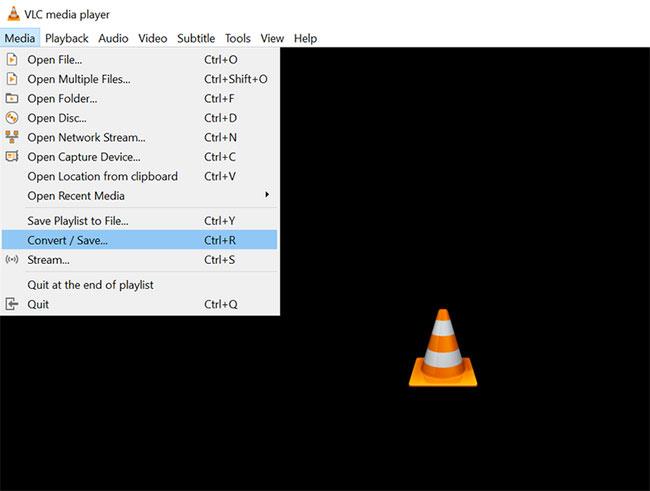
VLC Media Player
Postoji li nešto što VLC Media Player ne može? Ovaj svima omiljeni program može čak pretvoriti video datoteke iz MOV u MP4.
S padajućeg izbornika Mediji odaberite Pretvori/Stream . Učitajte video datoteku i odaberite odredišni profil, MOV u MP4 ili neku drugu opciju. Kliknite Spremi kao datoteku za početak pretvaranja videa.
5. QuickTime Player Pro
Na kraju, dođimo i do same aplikacije QuickTime. MOV možete pretvoriti u MP4 pomoću QuickTimea, ali samo s Pro verzijom. Iako besplatna verzija QuickTimea može donekle pretvoriti videodatoteke, zapravo imate samo opciju promjene kvalitete datoteke, a ne samog spremnika datoteke.
Za pretvaranje videa u MP4 pomoću programa QuickTime Pro, učitajte svoju video datoteku i izvezite je iz aplikacije s odgovarajućim opcijama izlaza u padajućem izborniku Izvezi kao .
6. Media Converter
Ovo je jednostavan i besplatan način pretvaranja MOV videozapisa na vašem iPhoneu u kompatibilniji MP4 format. Detaljne upute nalaze se u članku: Kako besplatno pretvoriti MOV datoteke u MP4 na iPhoneu .
Nadamo se da ćete pronaći pravi izbor!